Win7怎么取消共享密码
- 浏览: 0
- |
- 更新:
我们在使用Win7的过程有的需要文件共享,这时就需要输入密码才能够查询,有小伙伴想要取消共享密码该怎么操作呢,下面小编就给大家详细介绍一下Win7取消共享密码的方法,感兴趣的小伙伴快来和小编一起看一看吧。
Win7取消共享密码的方法:
1、点击下方任务栏右侧的"网络"图标,选择菜单中的"打开网络和共享中心"选项。
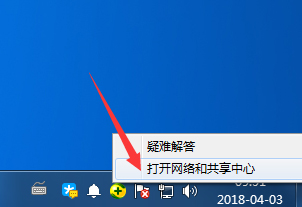
2、在打开的新界面中点击左侧的"更改高级共享设置"。
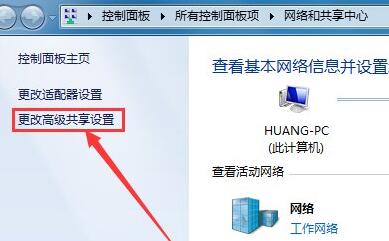
3、接着找到其中"密码保护的共享"下方的"关闭密码保护共享",将其选中,点击下方的"保存修改"。
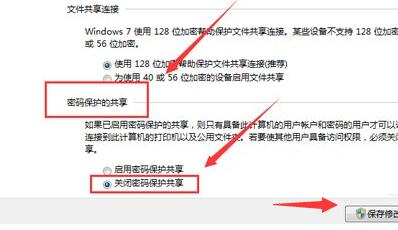
4、然后点击任务栏中的开始,选择菜单中的"控制面板",接着点击其中的"管理工具"选项。
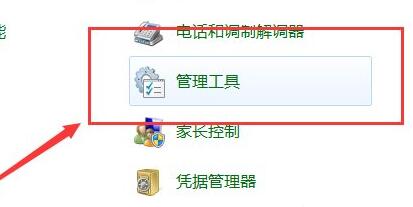
5、进入到新的界面后,点击"本地安全策略"打开。
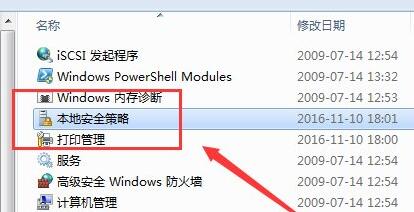
6、然后点击左侧"本地策略"下方的"安全选项",找到右侧中的"账户:来宾账户状态"打开,确定其已经开启。
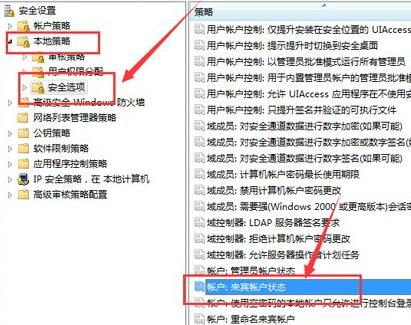
7、在打开电脑中的"计算机管理"。
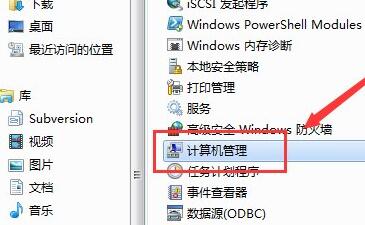
8、点击左侧"本地用户和组"下方的"用户",找到右侧中的"guest"打开。
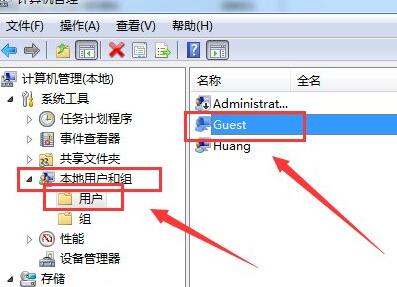
9、最后将"用户不能更改密码"和"密码永不过期"勾选上即可。
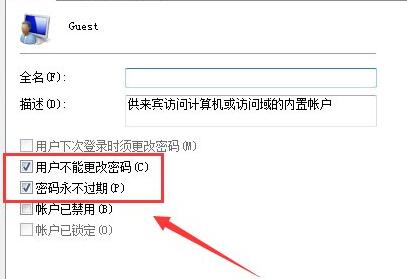
热门教程
- 1 win7 32位安装版
- 2 win7纯净版镜像64位
- 3 win7纯净版镜像32位
- 4 win7纯净版系统镜像iso
- 5 win7纯净版系统镜像32位
- 6 win7纯净版系统镜像64位
- 7 win7纯净版系统镜像
- 8 深度win7系统镜像
- 9 深度win7系统32位
- 10 深度win7系统64位


